Come svuotare un CD
Hai trovato dei vecchi CD pieni di file inutili di cui vorresti liberarti rendendo i dischetti nuovamente utilizzabili? Se i tuoi vecchi CD sono dei classici CD-R, purtroppo non si può far niente: una volta masterizzati devi tenerteli così come sono. Se, invece, si tratta di CD riscrivibili (CD-RW), puoi eliminare facilmente il loro contenuto e usarli nuovamente per custodire i tuoi dati.
Tutto quello che devi fare è inserire il dischetto da cancellare nel masterizzatore del tuo computer, aprire l'Esplora File di Windows o il Finder di macOS e, una volta individuata l'unità che ospita il CD, selezionarla per poi comandare l'eliminazione di tutti i dati presenti sul supporto. L'operazione durerà non più di qualche minuto e, al suo termine, potrai utilizzare nuovamente il CD per custodire file più utili.
Coraggio: provaci subito. Prenditi cinque minuti di tempo libero, leggi le indicazioni che sto per darti e scopri come svuotare un CD usando gli strumenti presenti "di serie" sul tuo computer o, se preferisci, alcuni programmi di terze parti che ti consiglierò e che ti permetteranno di ottenere il risultato sperato in maniera ugualmente semplice (e, soprattutto, gratuita). A me non resta altro che augurarti una buona lettura e… una buona cancellazione dei tuoi dischetti riscrivibili!
Indice
Svuotare un CD su Windows
Se vuoi scoprire come svuotare un CD e utilizzi un PC equipaggiato con Windows, devi scegliere se sfruttare gli strumenti inclusi "di serie" nel sistema operativo o se rivolgerti a soluzioni di terze parti e seguire le indicazioni che trovi di seguito.
Esplora File
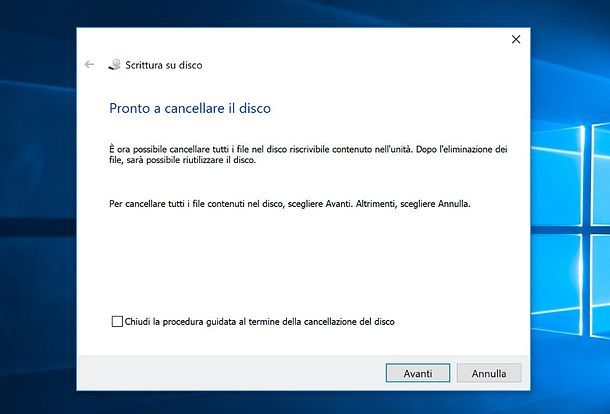
Se non vuoi scaricare programmi aggiuntivi sul tuo PC, puoi cancellare un dischetto riscrivibile usando l'Esplora File di Windows, il programma che permette di gestire file e cartelle all'interno del sistema operativo Microsoft. Inserisci, dunque, il dischetto da svuotare nel masterizzatore del computer, apri l'Esplora File (l'icona della cartella gialla che si trova in basso a sinistra sulla barra delle applicazioni) e seleziona la voce Computer/Questo PC dalla barra laterale di sinistra.
A questo punto, fai clic destro sull'icona relativa all'unità del CD da cancellare e seleziona la voce Cancella disco dal menu contestuale. Nella finestra che si apre, clicca sul pulsante Avanti, attendi qualche secondo affinché la procedura di cancellazione del supporto venga portata a termine e concludi la procedura pigiando sul bottone Fine.
La procedura appena descritta prevede la cancellazione di tutti i dati presenti sul dischetto vale per i CD (e i DVD) masterizzati tramite i classici software di masterizzazione o tramite la funzione Con un lettore CD/DVD di Windows. Se, invece, il dischetto che vuoi cancellare è stato scritto tramite l'Esplora File di Windows scegliendo l'opzione Come un'unità memoria flash USB, che permette di usare i CD e i DVD a mo' di chiavette USB (rendendoli però compatibili solo con i PC Windows), puoi svuotarlo parzialmente andando a cancellare i singoli file presenti al suo interno.
Per compiere quest'operazione, accedi all'unità CD/DVD che contiene il dischetto tramite l'Esplora File di Windows, fai clic destro sul file o sulla cartella da eliminare, seleziona la voce Elimina dal menu contestuale e dai conferma, pigiando sul pulsante Sì che compare sullo schermo.
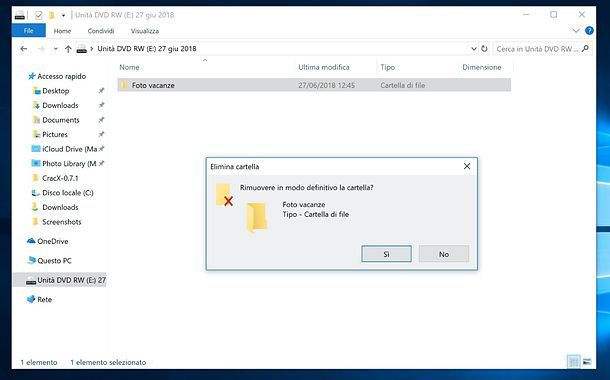
In caso di cancellazione completa del dischetto (tramite la funzione Cancella disco di cui ti ho parlato prima), potrai aggiungere nuovi file sul supporto semplicemente selezionando la sua unità nell'Esplora File e scegliendo se formattare il CD tramite l'opzione Come un'unità memoria flash USB (in modo da ottenere un dischetto compatibile solo con i PC Windows in cui i file si possono cancellare singolarmente) o tramite l'opzione Con un lettore CD/DVD (in questo caso viene creato un dischetto compatibile con tutti i device che si può cancellare solo per intero).
Soluzioni alternative
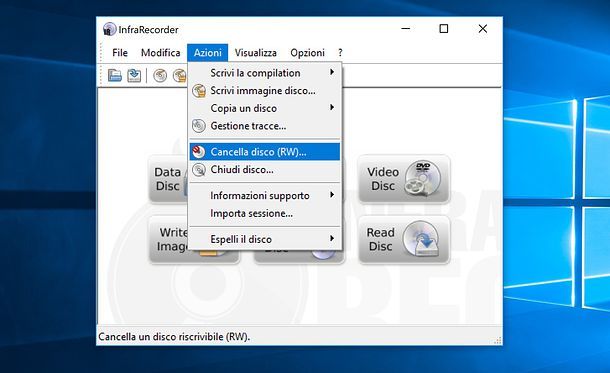
Se le funzioni dell'Esplora File di Windows non ti hanno soddisfatto e/o hai riscontrato delle difficoltà nell'utilizzarle, puoi usare un programma di masterizzazione esterno per svuotare il tuo dischetto.
Personalmente ti consiglio InfraRecorder, un ottimo software gratuito per la masterizzazione che fra le sue tante funzioni integra anche quella che permette di cancellare i CD/DVD riscrivibili usando quattro modalità di cancellazione differenti. Per scaricarlo sul tuo PC, collegati al suo sito Internet ufficiale e clicca sulla voce Installer (Windows 2000/XP/Vista/7, xx MiB) oppure Installer (x64 version, xx MiB) se sei sicuro di usare una versione di Windows a 64 bit.
A download completato apri, facendo doppio clic su di esso, il file appena scaricato (es. ir053_x64.msi) e, nella finestra che si apre, pigia prima su Sì e poi su OK e Avanti. Accetta, quindi, le condizioni di utilizzo del programma, cliccando sul bottone Accetta, e premi in sequenza su Avanti, Installa e Fine per completare il processo d’installazione di InfraRecorder.
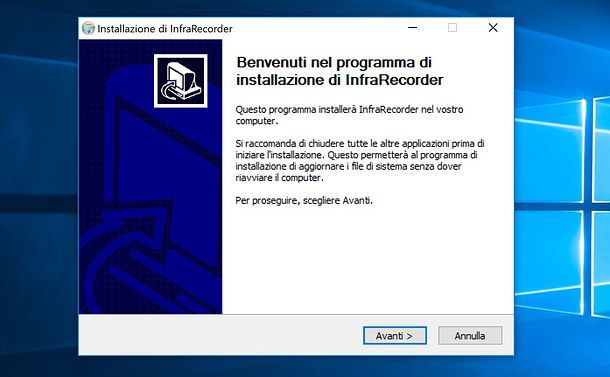
Una volta completato il processo d’installazione, è il momento di passare all’azione. Inserisci, dunque, il CD (o il DVD) che intendi svuotare nel masterizzatore del PC e avvia InfraRecorder tramite la sua icona presente sul desktop o nel menu Start di Windows (l'icona della bandierina collocata nell'angolo in basso a sinistra dello schermo).
Nella finestra che si apre, se noti che il programma è in inglese, recati nel menu Options > Configuration, clicca sulla scheda Language, seleziona Italian dal menu a tendina Language e clicca su OK per tradurlo in Italiano (la traduzione sarà visibile solo dopo aver chiuso e riaperto il programma).
A questo punto, sei davvero pronto a svuotare un CD. Seleziona, quindi, la voce Cancella disco (RW) dal menu Azioni di InfraRecorder e, nella finestra che si apre, seleziona dal menu a tendina Metodo di cancellazione il metodo di cancellazione che intendi usare per svuotare il tuo CD di tutti i dati.
Per compiere questa scelta, sappi che l’opzione Cancellare tutto il disco cancella l’intero contenuto del dischetto (ed è quella che io ti consiglio), mentre le opzioni Formattazione veloce e Formattazione completa permettono di formattare completamente il CD in maniera rapida (veloce ma meno accurata) o completa (più accurata ma molto lenta). Le altre voci consentono di cancellare il disco velocemente (poco accurata) o di eliminare solo l’ultima traccia scritta, ossia solo i dati aggiunti nell’ultima masterizzazione).
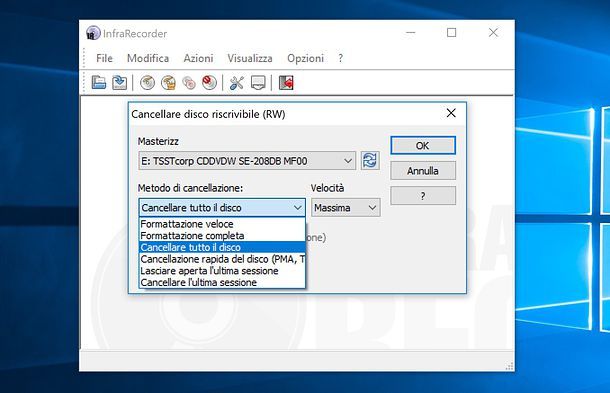
Una volta impostata l’opzione desiderata, scegli la velocità con la quale intendi eseguire la cancellazione del disco dal menu a tendina Velocità e clicca sul pulsante OK per avviare lo svuotamento del tuo CD. Al termine dell’operazione, avrai un dischetto vuoto liberamente utilizzabile per nuove masterizzazioni e nuove cancellazioni, l’importante è non scegliere mai l’opzione per chiudere il disco, altrimenti questo non sarà più riscrivibile.
In caso di problemi, prova a selezionare una modalità di cancellazione diversa da quella che ti ho suggerito prima e/o a selezionare la casella TOC illegale prima di avviare lo svuotamento del dischetto.
Nota: se preferisci, puoi scaricare InfraRecorder in versione portable (che non richiede installazioni per poter funzionare) collegandoti al sito ufficiale del programma e cliccando sul link Zip archive riferito all'edizione a 32 o 64 bit del software. Al termine del download, dovrai estrarre InfraRecorder in una cartella di tua scelta, avviare l'eseguibile del programma in formato exe e seguire le stesse indicazioni che ti ho dato poc'anzi per la versione standard del software.
Svuotare un CD su macOS
Utilizzi un Mac? Nessun problema, anche i computer di casa Apple offrono la possibilità di svuotare i dischi riscrivibili ricorrendo ad alcune funzioni presenti "di serie" nel sistema operativo o a delle soluzioni di terze parti. Devi solo scegliere l'alternativa più consona alle tue esigenze e seguire le indicazioni che trovi qui sotto.
Finder
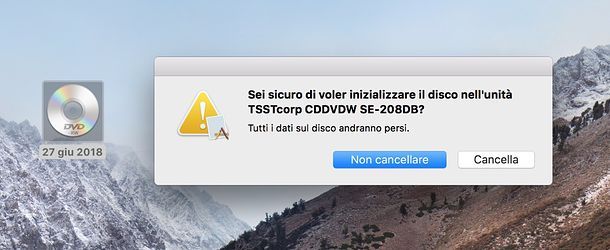
Se vuoi cancellare un CD (o un DVD) riscrivibile utilizzando l'apposita funzione di macOS (il sistema operativo dei Mac), inserisci il dischetto nel masterizzatore del tuo computer e attendi che la sua icona compaia sulla Scrivania.
A questo punto, fai clic destro sull'icona del CD o del DVD da svuotare, seleziona la voce Cancella disco riscrivibile [nome dischetto] dal menu contestuale e dai conferma, pigiando sul pulsante Cancella che compare sullo schermo. La procedura di cancellazione del disco verrà portata a termine nel giro di pochi minuti.
Qualora non riuscissi a vedere l'icona del dischetto da cancellare sulla Scrivania di macOS, apri il Finder (l'icona con il volto sorridente che si trova sulla barra Dock), seleziona l'icona relativa al dischetto dalla barra laterale di sinistra, fai clic destro in un punto "vuoto" della finestra del Finder e seleziona la voce Cancella disco riscrivibile [nome dischetto] dal menu contestuale.
Il resto della procedura da seguire è analogo a quanto descritto per la procedura attuabile dalla Scrivania di macOS.
Soluzioni alternative
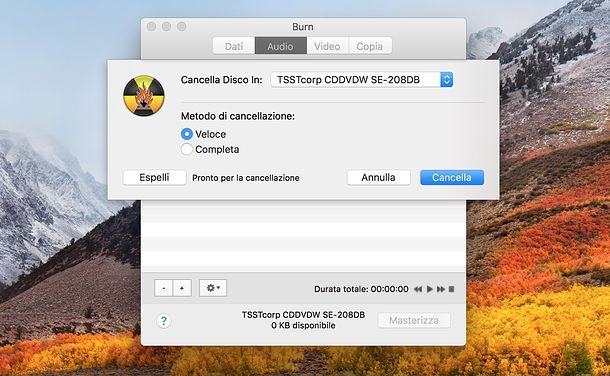
Se hai incontrato dei problemi nel cancellare il tuo CD tramite il Finder di macOS, puoi rivolgerti a un software alternativo, come ad esempio Burn. Qualora non ne avessi mai sentito parlare, si tratta di un software di masterizzazione gratuito per macOS che, pur non essendo più aggiornato da tempo, funziona regolarmente sulle versioni più recenti del sistema operativo Apple (io l'ho usato con successo su macOS 10.13.4 High Sierra) ed è ancora oggi una delle soluzioni di masterizzazione più complete in ambito gratuito.
Per scaricare Burn sul tuo Mac, collegati al sito ufficiale del programma e clicca sulla voce Download 64-bit version che si trova in basso a destra. A download completato, apri l'archivio zip che hai scaricato sul tuo computer, estrai Burn nella cartella Applicazioni di macOS e avvia il programma facendo clic destro sulla sua icona e selezionando la voce Apri dal menu contestuale. Quest'operazione è necessaria solo al primo avvio, per bypassare le restrizioni applicate da macOS ai software provenienti da sviluppatori non certificati.
A questo punto, inserisci nel Mac il dischetto da svuotare e seleziona la voce Cancella dal menu Masterizza che si trova in alto. Seleziona, dunque, una modalità di cancellazione tra Veloce e Completa e fai clic sul pulsante Cancella per procedere.

Autore
Salvatore Aranzulla
Salvatore Aranzulla è il blogger e divulgatore informatico più letto in Italia. Noto per aver scoperto delle vulnerabilità nei siti di Google e Microsoft. Collabora con riviste di informatica e cura la rubrica tecnologica del quotidiano Il Messaggero. È il fondatore di Aranzulla.it, uno dei trenta siti più visitati d'Italia, nel quale risponde con semplicità a migliaia di dubbi di tipo informatico. Ha pubblicato per Mondadori e Mondadori Informatica.






